Come selezionare più finestre sulla barra delle applicazioni
Se sei come me, probabilmente hai dozzine di finestre aperte in un dato punto, quindi se vuoi affiggere solo un paio di finestre devi minimizzare tutto e quindi mostrare due finestre e poi affiancarle ... quindi come facciamo a selezionare rapidamente due pulsanti della barra delle applicazioni insieme?
C'è un trucco semplice che è stato incorporato in Windows per sempre ... tieni premuto il tasto Ctrl mentre selezioni pulsanti della barra delle applicazioni e puoi selezionarne più di uno alla volta. Il vantaggio è che non devi minimizzare altre finestre per affiancarle (o chiuderle)
Tenere premuto il tasto Ctrl mentre si fa clic su un pulsante della barra delle applicazioni, e poi mentre si tiene premuto il tasto Ctrl, fare clic su un altro pulsante della barra delle applicazioni. Noterai che sono entrambi selezionati. (Tieni presente che puoi fare nuovamente clic su un pulsante per deselezionarlo.)

Ora che sono entrambi selezionati, puoi fare clic con il pulsante destro del mouse su uno dei pulsanti e scegliere Non trovo che il collegamento a cascata o lo stacking siano molto utili, ma l'uso affiancato è qualcosa che uso molto spesso. Questo può essere estremamente utile quando si è provando a guardare due finestre contemporaneamente, specialmente quando hai un sacco di finestre aperte ma vuoi solo affiorarle due. Nota: questo dovrebbe funzionare bene in Windows XP anche se gli screenshot sono di Vista. 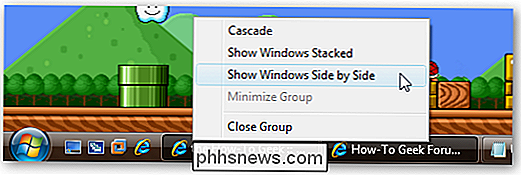
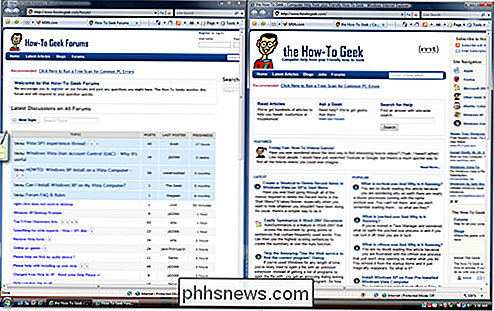

Come abilitare la modalità sviluppatore sul Chromebook
Metti il tuo Chromebook in "Modalità sviluppatore" e avrai accesso completo da root, inclusa la possibilità di modificare i file di sistema del Chromebook. Questo è spesso usato per installare un sistema Linux completo con qualcosa come Crouton. La modalità sviluppatore ha anche altri usi. Non devi installare un enorme sistema Linux side-by-side con Chrome OS.

Utilizza la Raccolta di famiglia Kindle per condividere eBook acquistati con i membri della famiglia
Hai una relazione con qualcuno che ha il proprio account Amazon? Collega i tuoi account e condividi gli ebook Kindle, gli audiolibri e le app acquistati. Puoi anche aggiungere fino a quattro profili figlio. Molte persone hanno condiviso i loro account Amazon con i loro partner e figli solo per avere gli stessi eBook ovunque.



